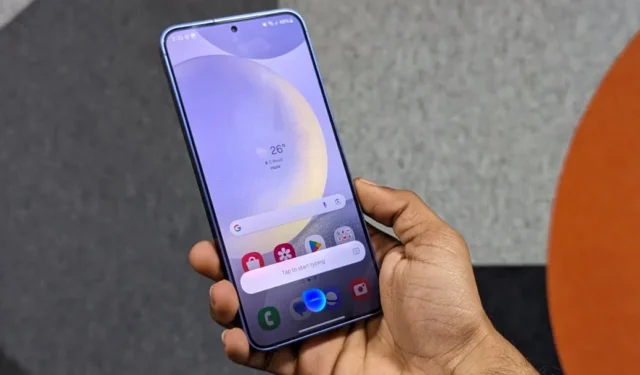
Bixby, een virtuele assistent, wordt naast de Google Assistent vooraf geïnstalleerd op Samsung Galaxy-telefoons. Je kunt er handsfree mee bellen, sms’jes lezen, apps openen en je camera bedienen. Als Bixby echter niet jouw ding is, kun je het eenvoudig op je telefoon uitschakelen. Hier leest u hoe u het volledig kunt uitschakelen.
Waarom u Bixby misschien wilt uitschakelen
Bixby, sinds 2017 de standaardassistent op Samsung-telefoons, biedt meer dan alleen spraakopdrachten. Het integreert diep met instellingen, herkent objecten (zoals Google Lens), bestuurt SmartThings-apparaten en beschikt over functies zoals Bixby Text Call en Bixby Routines .
Velen hebben echter moeite om Bixby te gebruiken. Google Assistant heeft daarentegen een voorsprong op het gebied van stemnauwkeurigheid, werkt op verschillende platforms en biedt een bredere integratie van derden en domotica. Ook begrijpt hij de taal beter.

Hier zijn enkele veelvoorkomende redenen waarom u zou kunnen overwegen Bixby uit te schakelen:
- Per ongeluk activeren: Bixby kan onbedoeld worden geactiveerd, en dat kan soms vervelend zijn.
- De dominantie van Google: Velen geven de voorkeur aan Google Assistant boven Bixby , omdat deze krachtiger en gebruiksvriendelijker is.
- Prestaties en batterijduur: Bixby draait vaak op de achtergrond en verbruikt extra bronnen. U kunt de prestaties en levensduur van de batterij van uw telefoon mogelijk verbeteren als u Bixby uitschakelt.
- Privacyproblemen: meerdere stemassistenten aan de telefoon kunnen zorgen baren bij privacygerichte gebruikers.
- Bixby als hulpbronnenzwijn: Omdat Bixby op de achtergrond draait, verbruikt het mobiel internet, verwerkingskracht, batterij en andere bronnen. Als u helemaal niet van plan bent het te gebruiken, is het een goed idee om het te verwijderen en wat bronnen op de telefoon terug te winnen.
Hoe u Bixby op uw Samsung-telefoon kunt uitschakelen
Helaas geeft Samsung je geen one-kill-schakelaar om Bixby volledig van je telefoon te verwijderen. In plaats daarvan kunt u de functies ervan afzonderlijk uitschakelen. Als dat vervelend lijkt, hebt u ook de mogelijkheid om het te verwijderen met ADB . Lees verder.
1. Schakel Bixby Key uit op nieuwere Galaxy-telefoons (S20 en hoger)
Recent uitgebrachte Samsung-telefoons zoals de Galaxy S24-, S23- en S22-serie hebben een multifunctionele zijtoets . Het kan het aan/uit-menu openen, Bixby starten of specifieke apps op uw telefoon openen, afhankelijk van hoe u erop drukt: kort, lang of dubbel.
Wanneer u lang op de zijtoets (aan/uit-knop) drukt, wordt Bixby standaard geactiveerd. U kunt het in plaats daarvan het menu Uitschakelen openen, zoals hieronder weergegeven:
1. Open Instellingen op uw Samsung Galaxy-telefoon.
2. Scroll naar beneden en tik op Geavanceerde functies > Zijknop .

3. Wijzig de actie Ingedrukt houden van Bixby wekken in het menu Uitschakelen .

Als alternatief kunt u deze stappen volgen:
1. Veeg vanaf de bovenkant van uw scherm omlaag om het meldingenpaneel te openen. Veeg nogmaals naar beneden om het uit te breiden.
2. Rechtsboven zie je een aan/uit -pictogram . Tik erop.

3. Tik op Instellingen zijtoets .
4. Kies onder Ingedrukt houden het menu Uitschakelen om de optie Wake Bixby uit te schakelen .

Dus als je de zijknop ingedrukt houdt, wordt Bixby niet gestart. In plaats daarvan wordt het menu Aan/uit weergegeven, waarin u kunt uitschakelen, opnieuw opstarten of een noodoproep kunt doen.
2. Schakel Bixby Key uit op oudere Galaxy-telefoons (S10 en eerder)
Oudere Galaxy-telefoons, zoals de Galaxy S8-, Note 8-, S9- en S10-serie, hebben een speciale Bixby-knop aan de linkerkant van het toestel, waarmee Bixby standaard wordt gestart. Vanwege de plaatsing zijn onbedoelde lanceringen gebruikelijk.
Om te voorkomen dat Bixby onbedoeld wordt gestart wanneer u de telefoon vasthoudt of wanneer deze in uw zak zit, kunt u een van de twee methoden kiezen: apps van derden gebruiken om de knop volledig opnieuw toe te wijzen of ervoor zorgen dat deze tweemaal moet worden ingedrukt in plaats van één keer.
Om de activering met één druk op de knop van Bixby uit te schakelen, gaat u naar Instellingen > Geavanceerde functies > Bixby-sleutel . Kies Dubbel drukken om Bixby te openen en je bent klaar om te gaan.

3. Schakel het Wake Word-woord ‘Hallo, Bixby’ uit
Zodra Bixby is ingeschakeld, blijft het op de achtergrond draaien en luistert het naar het wake-word ‘Hallo Bixby’. Als u het wake-word uitspreekt, wordt de stemassistent geactiveerd om naar uw stemopdrachten te luisteren.
Dit betekent dat zelfs als je het nooit gebruikt, Bixby op de achtergrond op de loer ligt, wachtend om te worden opgeroepen. Ga als volgt te werk om het uit te schakelen:
1. Ga naar Instellingen > Geavanceerde functies .
2. Selecteer Bixby .

3. Tik op Voice wake-up . Schakel het uit op het volgende scherm.

4. Verlaat Bixby
Ja, er is een optie genaamd Bixby verlaten in de app-instellingen. Het meldt u effectief af bij Bixby en verwijdert al uw persoonlijke gegevens die eraan zijn gekoppeld op al uw Samsung-apparaten. Als je Bixby opnieuw wilt gebruiken, moet je het helemaal opnieuw instellen. Kortom, het is een manier om Bixby op uw telefoon uit te schakelen.
1. Ga op uw telefoon naar Instellingen > Apps > Samsung-app-instellingen .

2. Selecteer hier Bixby Voice . Scroll naar beneden en tik op Bixby verlaten .

3. Tik nogmaals op Bixby verlaten en tik op OK om te bevestigen.

5. Schakel de Bixby Voice-app uit
Om te voorkomen dat Bixby per ongeluk wordt ingeschakeld nadat u zich heeft afgemeld en de gegevens hebt verwijderd, schakelt u de Bixby Voice-app op uw Samsung Galaxy-telefoon uit:
1. Navigeer naar Instellingen > Apps en tik op Bixby Voice .

2. Tik op de pagina App-info op Uitschakelen .
3. Tik op App uitschakelen om te bevestigen.

Bixby Voice wordt uitgeschakeld op uw telefoon en niet langer vanzelf geactiveerd. Als u dit uitschakelt, kunnen er echter problemen optreden met Samsung-services op het apparaat.
6. Wijs de Bixby-sleutel opnieuw toe aan iets anders
Standaard kan het lang indrukken van de zijtoets twee dingen doen: Bixby starten of het uitschakelmenu weergeven. Maar wat als u wilt dat Google Assistant wordt gestart ? Dat kan met RegiStar, een module uit de Good Lock-app van Samsung. Deze module biedt u meerdere opties voor het indrukken en vasthouden van de zijtoets. Hier is hoe:
1. Download en open de Good Lock-app op uw Samsung Galaxy-telefoon.
2. Ga naar het tabblad Leven omhoog . Scroll naar beneden en installeer de RegiStar- module.

3. Open RegiStar en geef het de vereiste toestemming.

4. Tik op Zijtoets ingedrukt houden . Zet het aan.
5. Kies een van de beschikbare acties die u verkiest, waaronder:
- Geen
- Maak en deel een screenshot
- Open Google Voice Assistant in plaats van Bixby
- Zaklamp in- of uitschakelen
- Schakel automatisch draaien in of uit
- Schakel live ondertiteling in of uit
- Alle volumes dempen of dempen
- Toon meldingen
- Toon recente apps
- Knop Terug nabootsen
- Open een app

7. Verwijder Bixby volledig met ADB (geen root)
Ja, u kunt Bixby volledig van uw telefoon verwijderen. Het vereist echter dat u een aantal ADB-opdrachten vanaf uw pc uitvoert.
Om te beginnen is ADB of Android Debug Bridge een opdrachtregelprogramma waarmee uw pc met uw Android-telefoon kan communiceren. Het kan meerdere dingen doen, waaronder het installeren en verwijderen van apps (zelfs systeemapps en bloatware), het debuggen van apps, het overbrengen van bestanden en het uitvoeren van verschillende opdrachten op het apparaat.
Zo gebruikt u ADB om Bixby van uw Samsung Galaxy-telefoon te verwijderen (u kunt dit ongedaan maken door het opnieuw te installeren met ADB of door de telefoon terug te zetten naar de fabrieksinstellingen):
1. Download en installeer USB-stuurprogramma’s op uw pc.
Samsung USB-stuurprogramma’s downloaden
2. Download vervolgens ADB-platformtools voor uw computer ( Windows , Mac , Linux ). Pak het gedownloade zipbestand uit in een map waar u snel toegang toe heeft.
Download ADB Platform-tools voor of Windows
Download ADB Platform-tools voor Mac c
Download ADB Platform-tools voor Linux
3. Ga op uw telefoon naar Instellingen > Over de telefoon > Software- informatie . Tik zeven keer op Build-nummer om Developer Options te ontgrendelen .

4. Ga naar Opties voor ontwikkelaars en schakel USB-foutopsporing in .

5. Sluit uw Samsung-telefoon via een USB-kabel aan op de computer. Wijzig de modus van Alleen opladen naar Bestandsoverdracht (MTP) . U kunt dit doen via het meldingenpaneel.

6. Ga op uw pc naar de map waarin u de ADB-platformtools hebt uitgepakt. Druk op Shift + klik met de rechtermuisknop ergens op het Windows Verkenner-scherm en selecteer Powershell-venster hier openen .
Als alternatief kunt u de opdrachtprompt openen door ernaar te zoeken in het menu Start.

7. Typ de volgende opdracht en druk op Enter .
adb devices

Als je een adb-fout krijgt bij het uitvoeren van opdrachten, voeg dan ./ toe vóór adb, zoals ik hier deed. Dit vertelt uw systeem dat het in de huidige map naar het adb-programma moet zoeken, voor het geval het zich niet op de gebruikelijke plek bevindt.
8. Als u adb voor de eerste keer gebruikt, ziet u een prompt op uw telefoon waarin u wordt gevraagd USB-foutopsporing toe te staan. Vink Altijd toestaan vanaf deze computer aan en tik op Toestaan .

9. Voer de opdracht adb devices opnieuw uit. U zou uw telefoon in de lijst met aangesloten apparaten moeten zien.

10. Kopieer de onderstaande opdrachten en voer ze één voor één uit.
adb shell pm uninstall -k --user 0 com.samsung.android.bixby.agent
adb shell pm uninstall -k --user 0 com.samsung.android.bixby.es.globalaction
adb shell pm uninstall -k --user 0 com.samsung.android.bixbyvision.framework
adb shell pm uninstall -k --user 0 com.samsung.android.bixby.wakeup
adb shell pm uninstall -k --user 0 com.samsung.android.bixby.plmsync
adb shell pm uninstall -k --user 0 com.samsung.android.bixby.voiceinput
adb shell pm uninstall -k --user 0 com.samsung.systemui.bixby
adb shell pm uninstall -k --user 0 com.samsung.android.bixby.agent.dummy
adb shell pm uninstall -k --user 0 com.samsung.android.app.settings.bixby
adb shell pm uninstall -k --user 0 com.samsung.systemui.bixby2
adb shell pm uninstall -k --user 0 com.samsung.android.bixby.service
adb shell pm uninstall -k --user 0 com.samsung.android.app.routines
adb shell pm uninstall -k --user 0 com.samsung.android.visionintelligence
adb shell pm uninstall -k --user 0 com.samsung.android.app.spage
Nadat elke app is verwijderd, ziet u een bericht ‘succes’.

De bovenstaande opdrachten zijn gericht op de volgende applicaties op uw telefoon. Sommige daarvan zijn mogelijk niet beschikbaar op uw telefoon, afhankelijk van de One UI-versie.
- Bixby Agent en gerelateerde componenten
- Bixby wereldwijde actie
- Bixby-visie
- Bixby Wake-up
- Bixby-service
- Bixby-spraakinvoer
- SysteemUIBixby
- Bixby-dummy
- InstellingenBixby
- Bixby-routines
- Bixby Home (pagina)
Daarmee heb je Bixby met succes uitgeschakeld op je Samsung Galaxy-telefoon. Omdat Bixby-routines soms nuttig kunnen zijn, kunt u overwegen deze te behouden in plaats van deze van uw apparaat te verwijderen. Ik heb de bovenstaande opdrachten gebruikt om onze Samsung Galaxy S21 FE met succes te debloaten en de meeste Bixby-componenten te verwijderen, behalve Routines.

Als u een verkeerde app uitschakelt of deze om de een of andere reden terug wilt, kunt u deze eenvoudig opnieuw inschakelen met de volgende opdracht:
adb shell cmd package install-existing <package name>
Deze methode schakelt de Bixby-functionaliteit uit voor de huidige gebruiker, niet voor het hele systeem. Het verschijnt opnieuw na een upgrade of fabrieksreset. Het wordt echter over het algemeen als veilig beschouwd vanwege garantiedoeleinden en zorgt ervoor dat u normale software-updates blijft ontvangen.
Dag Bixby!
Bixby uitschakelen is tenslotte geen rocket science. Voor de meeste gebruikers is de praktische aanpak het uitschakelen van Bixby-functies en het opnieuw toewijzen van de Bixby-knop. Dit minimaliseert de aanwezigheid van Bixby op uw telefoon en zorgt ervoor dat andere functies normaal functioneren. Als u echter de voorkeur geeft aan volledige verwijdering, kunt u met ADB-opdrachten Bixby en de bijbehorende componenten van uw apparaat verwijderen. Nadat je klaar bent met Bixby, verken je de nieuwe AI-assistent van Google, Gemini .


Geef een reactie